GitHub小知识与教程
如果你是一枚Coder,但是你不知道Github,那么我觉的你就不是一个菜鸟级别的Coder,因为你压根不是真正Coder,你只是一个Code搬运工。
但是你如果已经在读这篇文章了,我觉的你已经知道Github了。
正是Github,让社会化编程成为现实。
什么是 Github?
github是一个基于git的代码托管平台,付费用户可以建私人仓库,我们一般的免费用户只能使用公共仓库,也就是代码要公开。
Github 由Chris Wanstrath, PJ Hyett 与Tom Preston-Werner三位开发者在2008年4月创办。迄今拥有59名全职员工,主要提供基于git的版本托管服务。
目前看来,GitHub这场冒险已经胜出。根据来自维基百科关于GitHub的描述,我们可以形象地看出GitHub的增长速度:

今天,GitHub已是:
- 一个拥有143万开发者的社区。其中不乏Linux发明者Torvalds这样的顶级黑客,以及Rails创始人DHH这样的年轻极客。
- 这个星球上最流行的开源托管服务。目前已托管431万git项目,不仅越来越多知名开源项目迁入GitHub,比如Ruby on Rails、jQuery、Ruby、Erlang/OTP;近三年流行的开源库往往在GitHub首发,例如:BootStrap、Node.js、CoffeScript等。
- alexa全球排名414的网站。
注册账户以及创建仓库
要想使用github第一步当然是注册github账号了, github官网地址:https://github.com/。 之后就可以创建仓库了(免费用户只能建公共仓库),Create a New Repository,填好名称后Create,之后会出现一些仓库的配置信息,这也是一个git的简单教程。
Github 安装
配置Git
首先在本地创建ssh key;
- $ ssh-keygen -t rsa -C "your_email@youremail.com"
后面的your_email@youremail.com改为你在github上注册的邮箱,之后会要求确认路径和输入密码,我们这使用默认的一路回车就行。成功的话会在~/下生成.ssh文件夹,进去,打开id_rsa.pub,复制里面的key。
回到github上,进入 Account Settings(账户配置),左边选择SSH Keys,Add SSH Key,title随便填,粘贴在你电脑上生成的key。

为了验证是否成功,在git bash下输入:
- $ ssh -T git@github.com
如果是第一次的会提示是否continue,输入yes就会看到:You've successfully authenticated, but GitHub does not provide shell access 。这就表示已成功连上github。
接下来我们要做的就是把本地仓库传到github上去,在此之前还需要设置username和email,因为github每次commit都会记录他们。
- $ git config --global user.name "your name"
- $ git config --global user.email "your_email@youremail.com"
进入要上传的仓库,右键git bash,添加远程地址:
- $ git remote add origin git@github.com:yourName/yourRepo.git
后面的yourName和yourRepo表示你再github的用户名和刚才新建的仓库,加完之后进入.git,打开config,这里会多出一个remote "origin"内容,这就是刚才添加的远程地址,也可以直接修改config来配置远程地址。
创建新文件夹,打开,然后执行 git init 以创建新的 git 仓库。
检出仓库
执行如下命令以创建一个本地仓库的克隆版本:
- git clone /path/to/repository
如果是远端服务器上的仓库,你的命令会是这个样子:
- git clone username@host:/path/to/repository
工作流
你的本地仓库由 git 维护的三棵"树"组成。第一个是你的 工作目录,它持有实际文件;第二个是 暂存区(Index),它像个缓存区域,临时保存你的改动;最后是 HEAD,它指向你最后一次提交的结果。
你可以提出更改(把它们添加到暂存区),使用如下命令:
git add <filename>
git add *
这是 git 基本工作流程的第一步;使用如下命令以实际提交改动:
git commit -m "代码提交信息"
现在,你的改动已经提交到了 HEAD,但是还没到你的远端仓库。
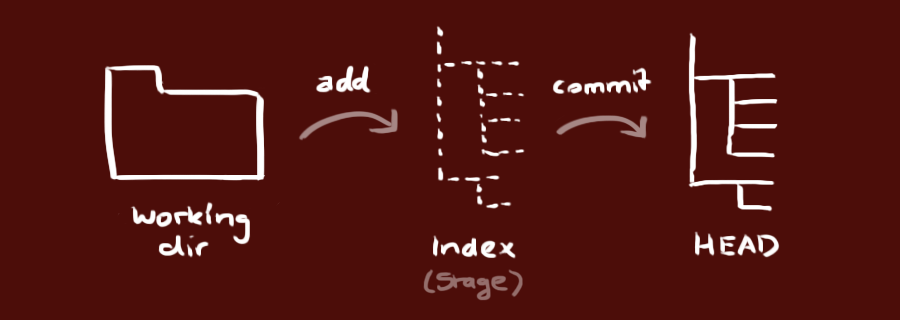
推送改动
你的改动现在已经在本地仓库的 HEAD 中了。执行如下命令以将这些改动提交到远端仓库:
git push origin master
可以把 master 换成你想要推送的任何分支。
如果你还没有克隆现有仓库,并欲将你的仓库连接到某个远程服务器,你可以使用如下命令添加:
git remote add origin <server>
如此你就能够将你的改动推送到所添加的服务器上去了。
</p>
分支
分支是用来将特性开发绝缘开来的。在你创建仓库的时候,master 是"默认的"分支。在其他分支上进行开发,完成后再将它们合并到主分支上。
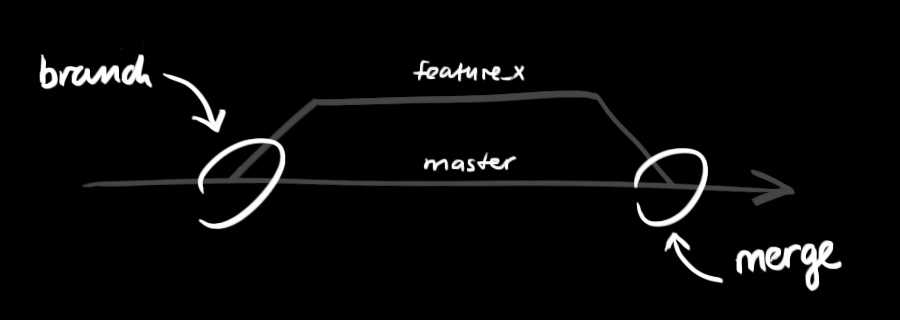
创建一个叫做"feature_x"的分支,并切换过去:
git checkout -b feature_x
切换回主分支:
git checkout master
再把新建的分支删掉:
git branch -d feature_x
除非你将分支推送到远端仓库,不然该分支就是 不为他人所见的:
git push origin <branch>
更新与合并
要更新你的本地仓库至最新改动,执行:
git pull
以在你的工作目录中 获取(fetch) 并 合并(merge) 远端的改动。
要合并其他分支到你的当前分支(例如 master),执行:
git merge <branch>
在这两种情况下,git 都会尝试去自动合并改动。遗憾的是,这可能并非每次都成功,并可能出现冲突(conflicts)。
这时候就需要你修改这些文件来手动合并这些冲突(conflicts)。改完之后,你需要执行如下命令以将它们标记为合并成功:
git add <filename>
在合并改动之前,你可以使用如下命令预览差异:
git diff <source_branch> <target_branch>
标签
为软件发布创建标签是推荐的。这个概念早已存在,在 SVN 中也有。你可以执行如下命令创建一个叫做 1.0.0 的标签:
git tag 1.0.0 1b2e1d63ff
1b2e1d63ff 是你想要标记的提交 ID 的前 10 位字符。可以使用下列命令获取提交 ID:
git log
你也可以使用少一点的提交 ID 前几位,只要它的指向具有唯一性。
替换本地改动
假如你操作失误(当然,这最好永远不要发生),你可以使用如下命令替换掉本地改动:
git checkout -- <filename>
此命令会使用 HEAD 中的最新内容替换掉你的工作目录中的文件。已添加到暂存区的改动以及新文件都不会受到影响。
假如你想丢弃你在本地的所有改动与提交,可以到服务器上获取最新的版本历史,并将你本地主分支指向它:
git fetch origin
git reset --hard origin/master
实用小贴士
内建的图形化 git:<br><code>gitk</code><br>彩色的 git 输出:<br><code>git config color.ui true</code><br>显示历史记录时,每个提交的信息只显示一行:<br><code>git config format.pretty oneline</code><br>交互式添加文件到暂存区:<br><code>git add -i</code></p>
GitHub使用指南
原文地址:GitHub官网
示例项目:Hello World
十分钟轻松教学
在学习计算机语言编程的过程中创建Hello World 项目是一个历史悠久的传统。当你接触一门新事物的时候可以用它来做一个简单的练习。让我们开始使用github吧!
通过本文,您将会学到:
- 如何创建和使用仓库
- 如何创建和管理分支
- 如何改变一个文件并将它提交到github上
- 如何发起以及合并请求
什么是GitHub
GitHub是一个代码版本控制和协作的托管平台。它可以让你和你的伙伴在任何地方一起进行项目开发。
本教程将帮助你学习GitHub的必备知识,如“仓库”、“分支”、“提交代码”以及“请求代码合并”。你将创建你自己的“hello-world”仓库并且学习GitHub的请求代码合并工作流,这是目前一种非常流行的创建和审查代码方式。
无需编码
要完成本教程,您需要注册一个GitHub账户并且需要联网。你不需要知道如何编码,如何使用命令窗口以及如何安装Git(GitHub的客户端软件)。
提示:你可以将本指南在一个单独的浏览器或浏览器tab窗口中打开,这样你就可以边看着指南边进行操作了。
第一步:创建一个仓库
一个仓库通常用来组织一个单独的项目。该仓库可以包含你项目中的所有文件,如文件夹、文件、图片、视频、电子表格、数据集等。我们建议包含一个README文件,或者你自定义的用来记录项目信息的文件。GitHub将默认在你创建仓库的时候添加它。在创建的同时还提供了权限许可选项。
你可以用你的“hello-world”仓库来存储你的想法、资源,甚至用它来和别人分享、讨论任何事情。
第一步:创建一个新的仓库
- 在页面的最右上角,你的头像的左边,点击“+”,在弹出的下拉选项中选择“New repository”。
- 在仓库名称输入框中输入你的仓库名称:“hello-world”。
- 写一个简短的描述。
- 勾选“Initialize this repository with a README”。

点击“Create repository”按钮,完成创建。
第二步:创建一个分支
分支是一个可以让你在同一时间工作在同一个仓库的不同版本的方法。
在你的仓库中会有一个默认的名叫“master”的主分支,该分支用来存储你最终确定的版本代码。我们用其他的子分支来进行编辑和更改,确定之后再提交到主分支。
当你从主分支创建出一个子分支的那一刻,其实你就是对当时时间点的主分支做了一个拷贝。如果之后别的分支的人对主分支做出了更新,在你提交到主分支之前,你必须先从主分支上拉取那些更新。
下面的图表将显示分支合作的整个流程:
主分支
一个新的命名为“feature”的子分支(因为我们正在这个分支上做开发)
“feature”分支合并到主分支之前的历程
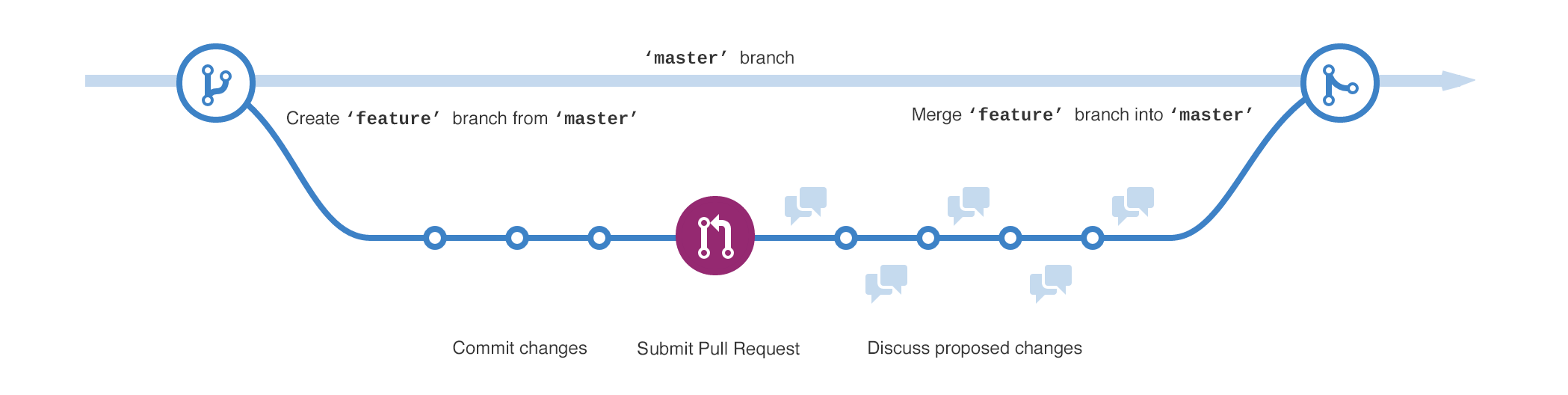
你是否像下面这样保存过不同版本的文件?
story.txt
story-joe-edit.txt
story-joe-edit-reviewed.txt
在GItHub仓库中的分支就是为了完成类似的功能。
在GitHub上,我们的开发人员,编辑人员以及设计人员,分别在独立的分支上完成自己修改bug或功能编写的工作。当一个功能编写确定之后,他们就将自己的分支合并到主分支上。
新建一个子分支
- 进入你的“hello-world”仓库
- 点击文件列表上方的写着“branch: master”的下拉框
- 在输入框中输入新的分支名字“readme-edits”
- 点击下方蓝色背景的分支创建框或直接按键盘的“Enter”键

现在,你已经有了“master”和“readme-edits”两个分支了。他们看起来几乎一模一样,但是不要着急,接下来,我们将在我们新建的子分支上做出一些改变。
第三步:做出修改并提交
干得好!现在,你已经在你的新分支“readme-edits”上了,让我们来对它写点什么。
在GitHub中,保存更改被称为“提交”。每一次提交都需要写一段我们为什么做出修改的备注说明。这些备注说明将对你的更改做出记录,其他伙伴看到之后就知道你每次都提交了什么。
做出修改并提交
- 点击“README.md”文件,切换到“README.md”内容页面
- 点击编辑框右上角的铅笔按钮,进入编辑界面
- 在编辑框中,写一些你自己的信息
- 在下方的“提交更改”框中,输入你做出此次修改的备注说明
- 点击下方的“Commit changes”按钮

这些更改只是针对于位于你的“readme-edits”子分支中的 “README.md ”文件,所以现在这个分支上包含的内容和主分支上已经有所不同。
第四步:发出“请求代码合并”请求
现在你已经对你的新分支做出了修改,我们可以发出“请求代码合并”的请求啦。
请求代码合并是GitHub团队协作的核心功能。当你发出一个“请求代码合并”请求的时候,相当于你请求别人拷贝你当前的代码做出审查,审查通过之后将你的代码下载并且合并到他们的分支上。该请求将会在所有的分支上显示出不相同的部分。你做出的任何更改、增加以及减少,都会用绿色和红色显示出来。
在你的代码完成之前,你可以随时进行代码提交,发起请求代码合并的请求以及进行一场讨论。
你可以通过GitHub的“@”功能,在每次发出“请求代码合并”请求的时候,向特定的人或团队做出反馈,无论这个人是在你身边还是远在千里之外。
你可以向自己的仓库发出“请求代码合并”的请求,并且自己去合并他们。这在你接触到大型项目之前是一个非常好的练习方法。
为更改的README文件发出“请求代码合并”请求
第一步:点击“Pull Request”选项卡按钮,切换到请求代码合并页面,点击绿色的“New pull request”按钮

第二步:选择你创建的“readme-edits”分支,与主分支进行比较。
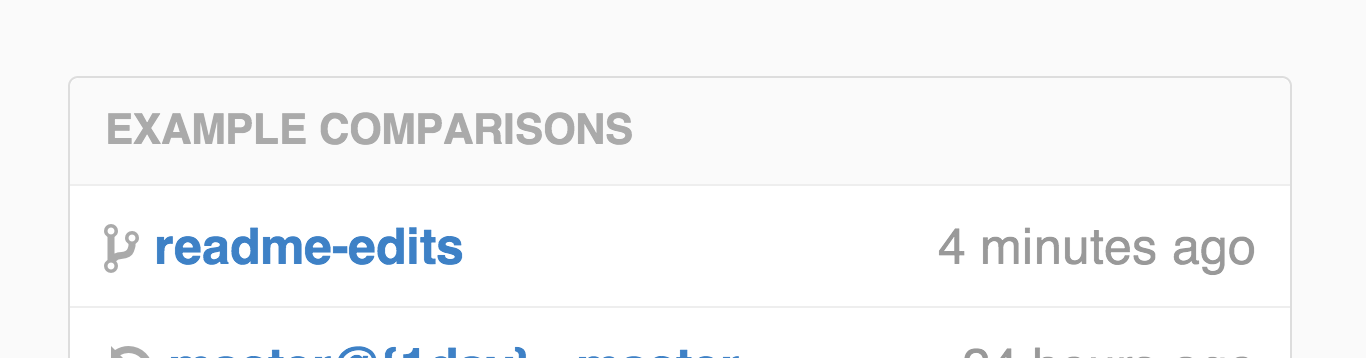
第三步:在对比页面查看这些更改,确定他们就是你想要提交的。

第四步:当你确定这些更改就是你所要的时候,点击绿色的“Create Pull Request”按钮。

第五步:为你的更改做一个简单的标题和描述。

当你写完备注描述之后,点击“Create pull request”按钮。
提示:你可以使用emoji表情或者拖拽图片到评论窗口进行评论。
第五步:合并你的“请求代码合并”请求
这是整个过程的最后一步,是时候将你在子分支“readme-edits”做出的更改合并到主分支“master”上了。
- 点击绿色的“Merge pull request”按钮,将这些修改合并到主分支
- 点击“Confirm merge”按钮
- 由于这个分支的更改已经被合并了,所以我们还需要点击紫色框中的“Delete branch”按钮,删除这个分支

大功告成,你已经学会如何在github官网上管理自己的项目了。
GitHub小知识与教程的更多相关文章
- Android简易实战教程--第三十四话《 自定义SeekBar以及里面的一些小知识》
转载本专栏文章,请注明出处尊重原创:博客地址http://blog.csdn.net/qq_32059827/article/details/52849676:小杨的博客 许多应用可能需要加入进度,例 ...
- 微信小程序入门教程之四:API 使用
今天是这个系列教程的最后一篇. 上一篇教程介绍了,小程序页面如何使用 JavaScript 脚本.有了脚本以后,就可以调用微信提供的各种能力(即微信 API),从而做出千变万化的页面.本篇就介绍怎么使 ...
- 微信小程序入门教程之一:初次上手
微信是中国使用量最大的手机 App 之一,日活跃用户超过3亿,月活跃用户超过11亿(2019年底统计),市场极大. 2017年,微信正式推出了小程序,允许外部开发者在微信内部运行自己的代码,开展业务. ...
- git和github新手安装使用教程(三步入门)
git和github新手安装使用教程(三步入门) 对于新手来说,每次更换设备时,github的安装和配置都会耗费大量时间.主要原因是每次安装时都只关心了[怎么做],而忘记了记住[为什么].本文从操作的 ...
- 【C#小知识】C#中一些易混淆概念总结(六)---------解析里氏替换原则,虚方法 分类: C# 2014-02-08 01:53 1826人阅读 评论(0) 收藏
目录: [C#小知识]C#中一些易混淆概念总结--------数据类型存储位置,方法调用,out和ref参数的使用 [C#小知识]C#中一些易混淆概念总结(二)--------构造函数,this关键字 ...
- wordpress小程序安装教程
推荐服务器特价优惠注册即可购买,1G双核一年只要88,真的是白菜价格,点击下面图片即可进入购买地址. 开源小程序发布一段时间了,很多人最近咨询了关于小程序的教程,实在太忙了,抽空写个基本的安装教程. ...
- Autofac 依赖注入小知识
Autofac 依赖注入小知识 控制反转/依赖注入 IOC/DI 依赖接口而不依赖于实现,是面向对象的六大设计原则(SOLID)之一.即依赖倒置原则(Dependence Inversion Prin ...
- 蓝牙Bluetooth技术小知识
蓝牙Bluetooth技术以及广泛的应用于各种设备,并将继续在物联网IoT领域担任重要角色.下面搜集整理了一些关于蓝牙技术的小知识,以备参考. 蓝牙Bluetooth技术始创于1994年,其名字来源于 ...
- HTML+CSS中的一些小知识
今天分享一些HTML.CSS的小知识,希望能够对大家有所帮助! 1.解决网页乱码的问题:最重要的是要保证各个环节的字符编码一致! (1)编辑器的编辑环境的字符集(默认字符集):Crtl+U 常见的编码 ...
随机推荐
- 一道经典的Java面试题:equals ,== 和hashcode()的区别
一句话区别:==比较的是内存地址,equals比较的是值内容 结论: 从以下三点展开: 基本数据类型.字符串.对象 对于基本数据类型:只有==,没有equals. 对于字符串:==比较的是内存地址,e ...
- 【C/C++开发】容器set和multiset,C++11对vector成员函数的扩展(cbegin()、cend()、crbegin()、crend()、emplace()、data())
一.set和multiset基础 set和multiset会根据特定的排序准则,自动将元素进行排序.不同的是后者允许元素重复而前者不允许. 需要包含头文件: #include <set> ...
- 重置mysql root密码
首先结束mysql进程,利用ps aux | grep mysql命令得到进程ID号,kill ID号,结束进程其次,运行mysqld --skip-grant-tables 或者mysqld_saf ...
- Flink 源码解析 —— Flink TaskManager 有什么作用?
TaskManager 有什么作用 https://t.zsxq.com/RZbu7yN 博客 1.Flink 从0到1学习 -- Apache Flink 介绍 2.Flink 从0到1学习 -- ...
- Oracle批量、大量Update方法总结
一.业务场景: (1)主从两个表,主表Student,有字段id.name.sex,从表Boy,有字段id.name,主从表同一对象id相同 (2)从表Boy的name属性被业务修改,定时批量处理主表 ...
- Flask-SQLAlchemy 与 SQL Alchemy 的区别、联系
目录 一.SQL Alchemy 1. SQL Alchemy 基本操作 1.1 连接数据库 1.2 声明映射(建立数据库表的模型) 1.3 创建映射类的实例 1.4 创建会话 1.5 单表的增删改查 ...
- node-exporter常用指标含义,比如在prometheus中查询node_load1的指标数据
参考: https://blog.csdn.net/yjph83/article/details/84909319 https://www.gitbook.com/book/songjiayang/p ...
- Ansible--Ansible之Playbook
Ansible之Playbook Playbook介绍 playbook参考文档 Playbook与ad-hoc相比,是一种完全不同的运用ansible的方式,类似与saltstack的state状态 ...
- [摘录] 当页[ModalRoute.of(context)]路由属性详解
ModalRoute.of(context) API可以获取当前路由对象,通过它我们可以获取关于当前页面的所有属性: 属性: isActive 当前路由是都位于navigator中:如果该路由acti ...
- ssh工具推荐
FinalShell 看图就知道功能多强大了, 官网地址 http://www.hostbuf.com
